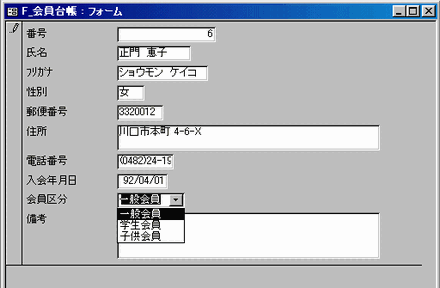- アクセスHome
- 基礎から学ぶHome
- コンボボックスを使ってみる
コンボボックスを使ってみる
1.説明
コンボボックスとは入力値をあらかじめ登録されたリストから選択して入力する仕組みです。リストボックスも同じ機能を
持っていますが、コンボボックスは通常ではリストが閉じられて見えないのが特徴です。
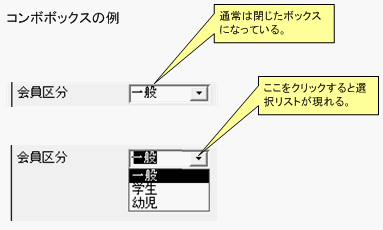
入力するデータの内容がいくつかのパターンに決まっているときは、毎回キーボードから入力することは面倒ですし、
入力ミスも発生します。こんな時はコンボボックスを使いましょう。
2.手順
- 例として[会員区分]というフィールドを持ったフォームを使います。このフィールドの入力にコンボボックスを使って
みることにします。ここに入力されるデータは「一般会員」「学生会員」「子供会員」の3つに限られていることにします。
- まずフォームをデザインビューで開きます。現在の[会員区分]はテキストボックスの状態です。
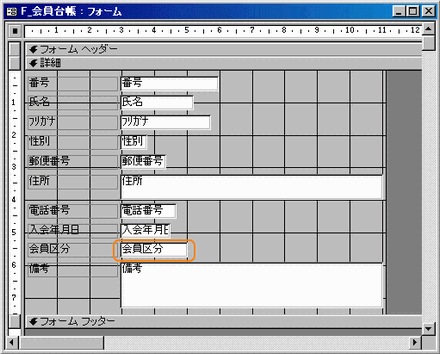
- 会員区分コントロールを選択します。次にメニューから「書式」①、「コントロールの種類の変更」②、「コンボボックス」③と指定して行きます。

- コンボボックスに変わっている。
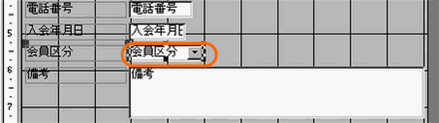
- プロパティを表示させ、「データ」タブを選ぶ。まず値集合タイプを指定します。値集合タイプの選択肢は3つありますので、
その中から「値リスト」①を選択します。次に値集合ソースに入力語グループを全て入れます②。語と語の区切りには
「;」セミコロンを使用します。
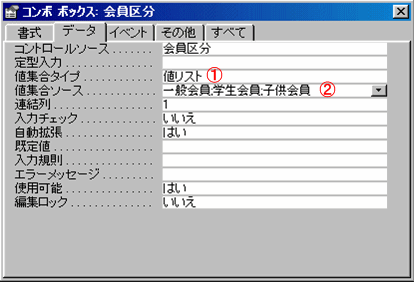
今回、値集合タイプでは「値リスト」を選択しましたが、「テーブル/クエリ」を選択すると、「値集合ソース」 で既に出来ているテーブルなどを指定することができます。実用面ではこの方法が便利ですが、今回は触れません。 - フォームビューに切り替えて確認しよう。コンボボックスの矢印をクリックすると指定した語がリスト表示される。選択すれば自動的に入力される。